这篇文章主要介绍怎么使用Vim编辑器编辑多个文件,文中介绍的非常详细,具有一定的参考价值,感兴趣的小伙伴们一定要看完!安装 VimVim 编辑器可在大多数 linux 发行版的官方软件仓库中找到,所以您可以用默认的软件包管理器来安装它。例如
这篇文章主要介绍怎么使用Vim编辑器编辑多个文件,文中介绍的非常详细,具有一定的参考价值,感兴趣的小伙伴们一定要看完!
Vim 编辑器可在大多数 linux 发行版的官方软件仓库中找到,所以您可以用默认的软件包管理器来安装它。例如,在 Arch Linux 及其变体上,您可以使用如下命令:
$ sudo pacman -S vim在 Debian 和 ubuntu 上:
$ sudo apt-get install vim在 RHEL 和 Centos 上:
$ sudo yum install vim在 Fedora 上:
$ sudo dnf install vim在 openSUSE 上:
$ sudo zypper install vim现在让我们谈谈正事,我们可以用两种方法做到这一点。
有两个文件,即 file1.txt 和 file2.txt,带有一堆随机单词:
$ cat file1.txtostechnixopen sourcetechnologylinuxunix $ cat file2.txtline1line2line3line4line5现在,让我们同时编辑这两个文件。请运行:
$ vim file1.txt file2.txtVim 将按顺序显示文件的内容。首先显示***个文件的内容,然后显示第二个文件,依此类推。
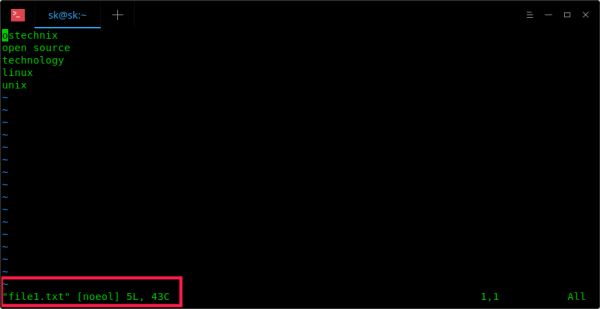
要移至下一个文件,请键入:
:n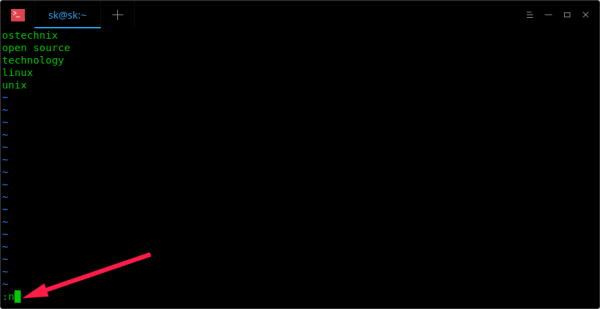
要返回到前一个文件,请键入:
:N如果有任何未保存的更改,Vim 将不允许您移动到下一个文件。要保存当前文件中的更改,请键入:
ZZ请注意,是两个大写字母 ZZ(SHIFT + zz)。
要放弃更改并移至上一个文件,请键入:
:N!要查看当前正在编辑的文件,请键入:
:buffers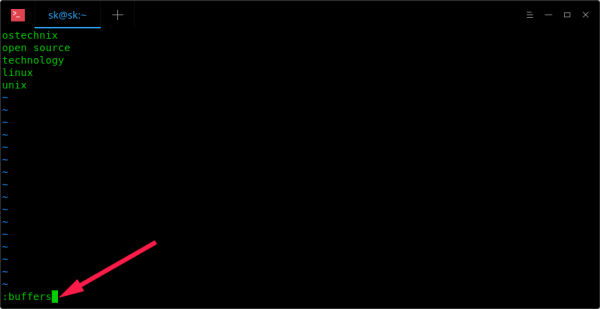
您将在底部看到加载文件的列表。
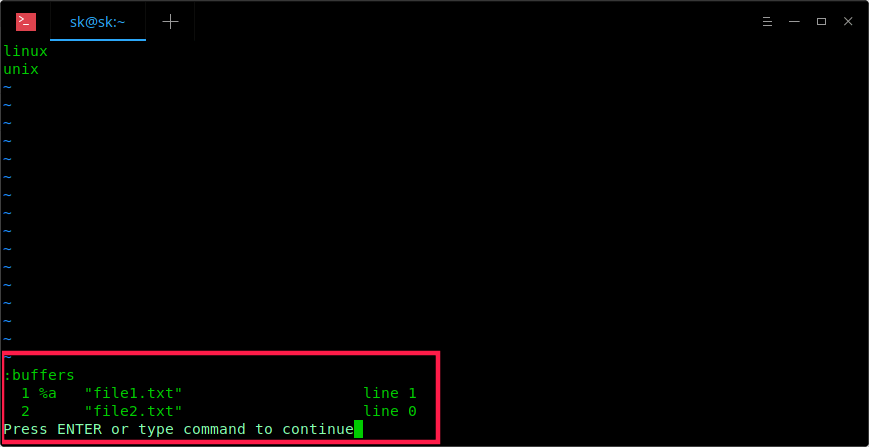
要切换到下一个文件,请输入 :buffer,后跟缓冲区编号。例如,要切换到***个文件,请键入:
:buffer 1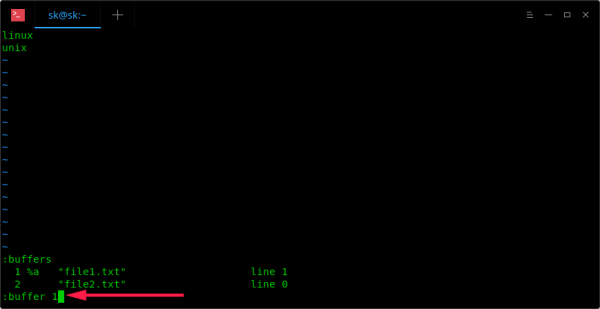
目前我们正在编辑两个文件,即 file1.txt 和 file2.txt。我想打开另一个名为 file3.txt 的文件进行编辑。
您会怎么做?这很容易。只需键入 :e,然后输入如下所示的文件名即可:
:e file3.txt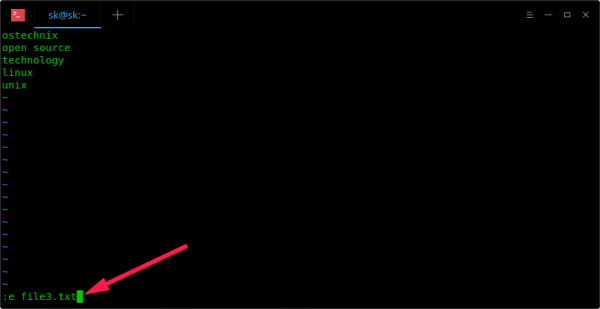
现在你可以编辑 file3.txt 了。
要查看当前正在编辑的文件数量,请键入:
:buffers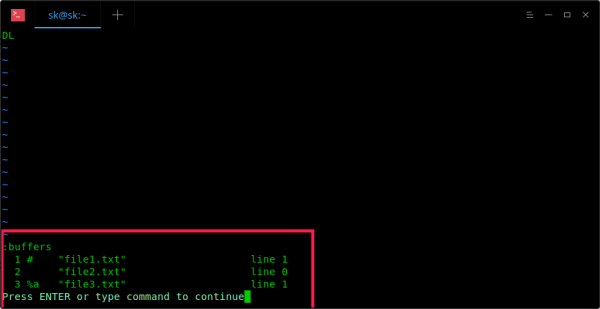
请注意,对于使用 :e 打开的文件,您无法使用 :n 或 :N 进行切换。要切换到另一个文件,请输入 :buffer,然后输入文件缓冲区编号。
您已经知道了如何同时打开和编辑多个文件。有时,您可能想要将一个文件的内容复制到另一个文件中。这也是可以做到的。切换到您选择的文件,例如,假设您想将 file1.txt 的内容复制到 file2.txt 中:
首先,请切换到 file1.txt:
:buffer 1将光标移动至在想要复制的行的前面,并键入yy 以抽出(复制)该行。然后,移至 file2.txt:
:buffer 2将光标移至要从 file1.txt 粘贴复制行的位置,然后键入 p。例如,您想要将复制的行粘贴到 line2 和 line3 之间,请将鼠标光标置于行前并键入 p。
输出示例:
line1line2ostechnixline3line4line5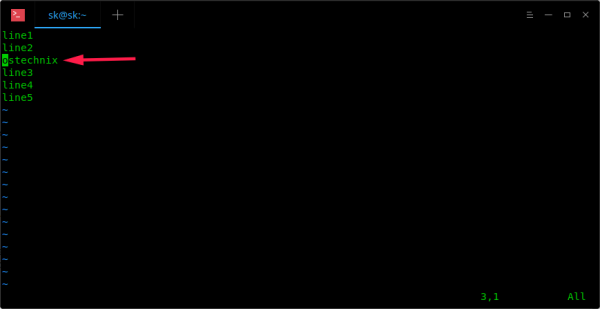
要保存当前文件中所做的更改,请键入:
ZZ再次提醒,是两个大写字母 ZZ(SHIFT + z)。
保存所有文件的更改并退出 vim 编辑器,键入:
:wq同样,您可以将任何文件的任何行复制到其他文件中。
我们知道如何复制一行,那么整个文件的内容呢?也是可以的。比如说,您要将 file1.txt 的全部内容复制到 file2.txt 中。
先打开 file2.txt:
$ vim file2.txt如果文件已经加载,您可以通过输入以下命令切换到 file2.txt:
:buffer 2将光标移动到您想要粘贴 file1.txt 的内容的位置。我想在 file2.txt 的第 5 行之后粘贴 file1.txt 的内容,所以我将光标移动到第 5 行。然后,键入以下命令并按回车键:
:r file1.txt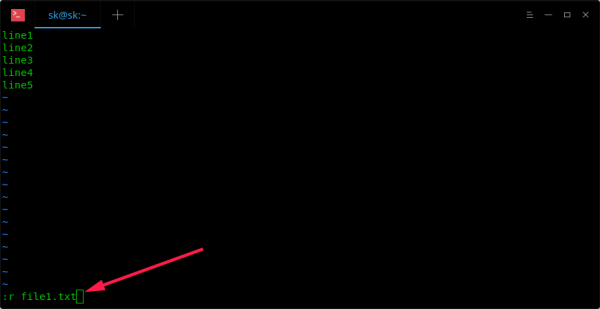
这里,r 代表 “read”。
现在您会看到 file1.txt 的内容被粘贴在 file2.txt 的第 5 行之后。
line1line2line3line4line5ostechnixopen sourcetechnologylinuxunix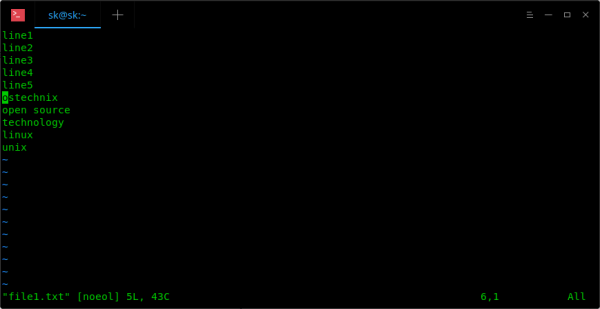
要保存当前文件中的更改,请键入:
ZZ要保存所有文件的所有更改并退出 vim 编辑器,请输入:
:wq另一种同时打开多个文件的方法是使用 -o 或 -O 标志。
要在水平窗口中打开多个文件,请运行:
$ vim -o file1.txt file2.txt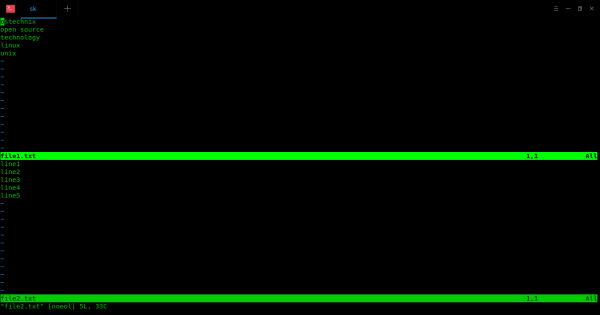
要在窗口之间切换,请按 CTRL-w w(即按 CTRL + w 并再次按 w)。或者,您可以使用以下快捷方式在窗口之间移动:
CTRL-w k – 上面的窗口
CTRL-w j – 下面的窗口
要在垂直窗口中打开多个文件,请运行:
$ vim -O file1.txt file2.txt file3.txt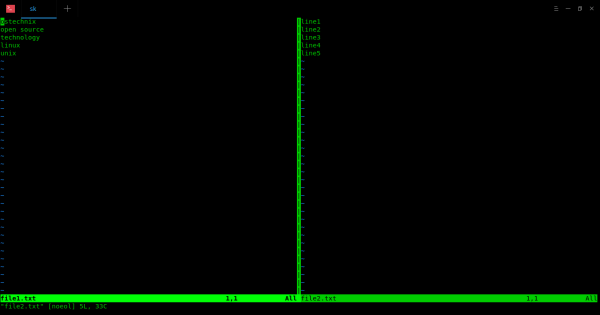
要在窗口之间切换,请按 CTRL-w w(即按 CTRL + w 并再次按 w)。或者,使用以下快捷方式在窗口之间移动:
CTRL-w l – 左面的窗口
CTRL-w h – 右面的窗口
其他的一切都与方法一的描述相同。
例如,要列出当前加载的文件,请运行:
:buffers在文件之间切换:
:buffer 1打开其他文件,请键入:
:e file3.txt将文件的全部内容复制到另一个文件中:
:r file1.txt方法二的***区别是,只要您使用 ZZ 保存对当前文件的更改,文件将自动关闭。然后,您需要依次键入 :wq 来关闭文件。但是,如果您按照方法一进行操作,输入 :wq 时,所有更改将保存在所有文件中,并且所有文件将立即关闭。
有关更多详细信息,请参阅手册页。
$ man vim以上是“怎么使用Vim编辑器编辑多个文件”这篇文章的所有内容,感谢各位的阅读!希望分享的内容对大家有帮助,更多相关知识,欢迎关注编程网精选频道!
--结束END--
本文标题: 怎么使用Vim编辑器编辑多个文件
本文链接: https://www.lsjlt.com/news/283382.html(转载时请注明来源链接)
有问题或投稿请发送至: 邮箱/279061341@qq.com QQ/279061341
下载Word文档到电脑,方便收藏和打印~
2024-05-06
2024-05-06
2024-05-06
2024-05-06
2024-05-06
2024-05-06
2024-05-06
2024-05-06
2024-05-06
2024-05-06
回答
回答
回答
回答
回答
回答
回答
回答
回答
回答
0